プラグイン「WP Fastest Cache」を使ってCocoonの高速化を行う手順を解説しています。

Cocoon自体が速いテーマですが、WP Fastest Cacheを使うとより改善されますよ。
WP Fastest Cacheでcocoonの高速化を設定する手順
「WP Fastest Cache」はページキャッシュをつくるためのプラグイン。
Cocoonにも高速化の機能はありますがページのキャッシュを作る機能は用意されていません。
その点を「WP Fastest Cache」で補う、という活用目的になります。

なお。Cocoonの基本的な高速化設定は以下をご参考になさってください。
WP Fastest Cacheを有効化
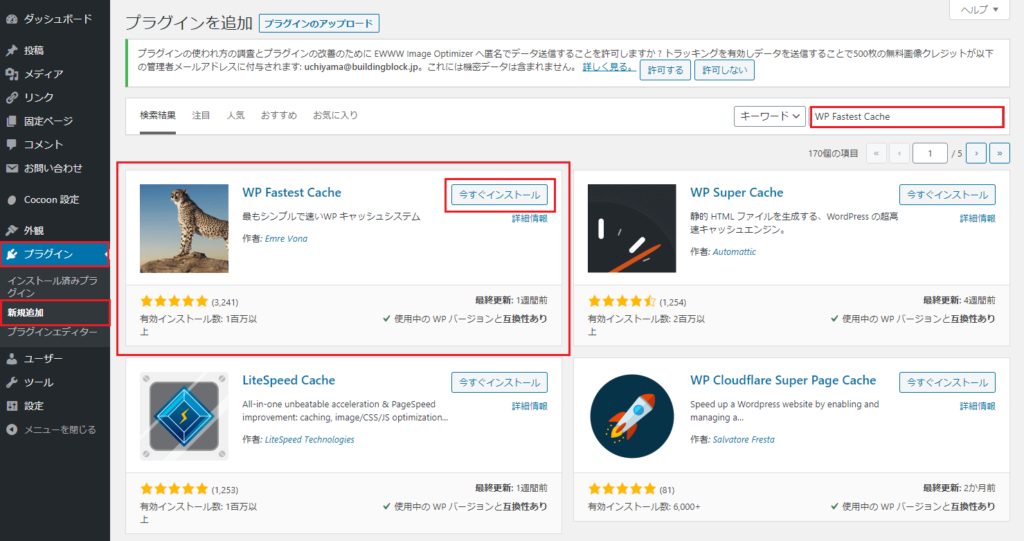
ダッシュボードより プラグイン>新規追加 をクリック。
「WP Fastest Cache」と検索して表示されたら「今すぐインストール」をクリック。
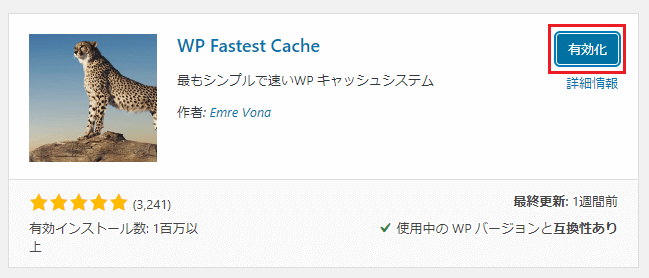
つづけて「有効化」をクリック。
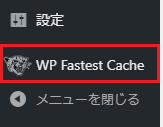
ダッシュボードより「WP Fastest Cache」をクリック。
「設定」タブの詳細を設定します
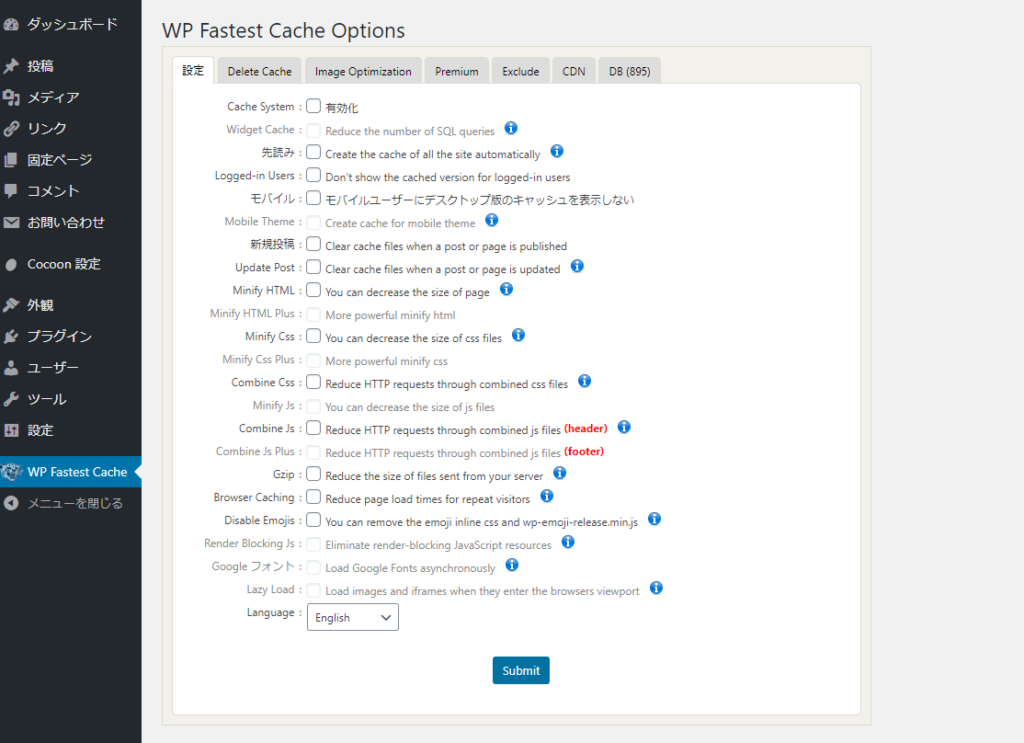
設定タブにあるこちらの画面を編集していきます。
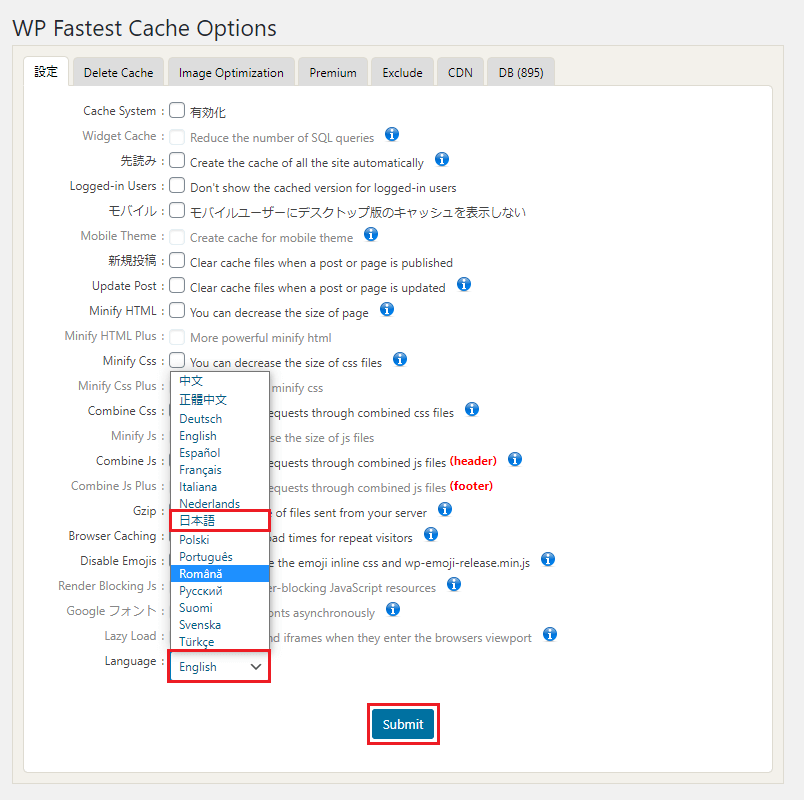
まずは言語を「日本語」にして「Submit」をクリック。

英語でも良いんだけどさ、僕は英語苦手なので。汗
完成図
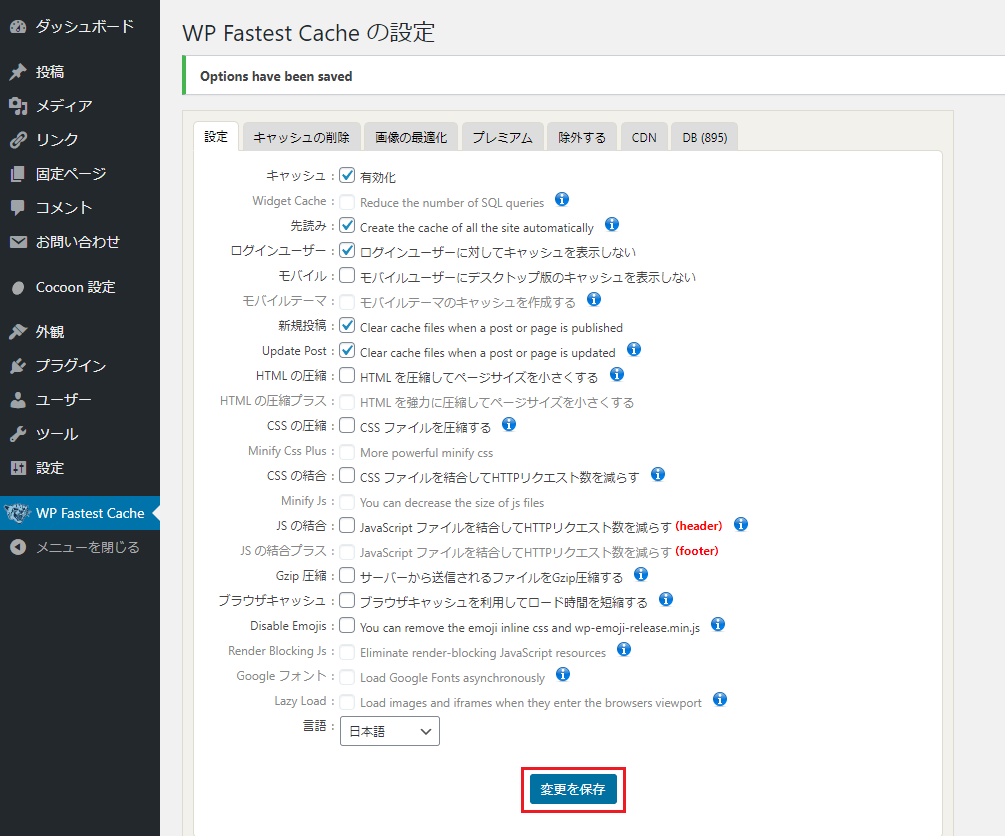
完成図はこちらです。
この状態になったら「変更を保存」をクリックします。
ですが、いくつかのチェック項目はより細かな設定があるので該当箇所を解説します。
先読み
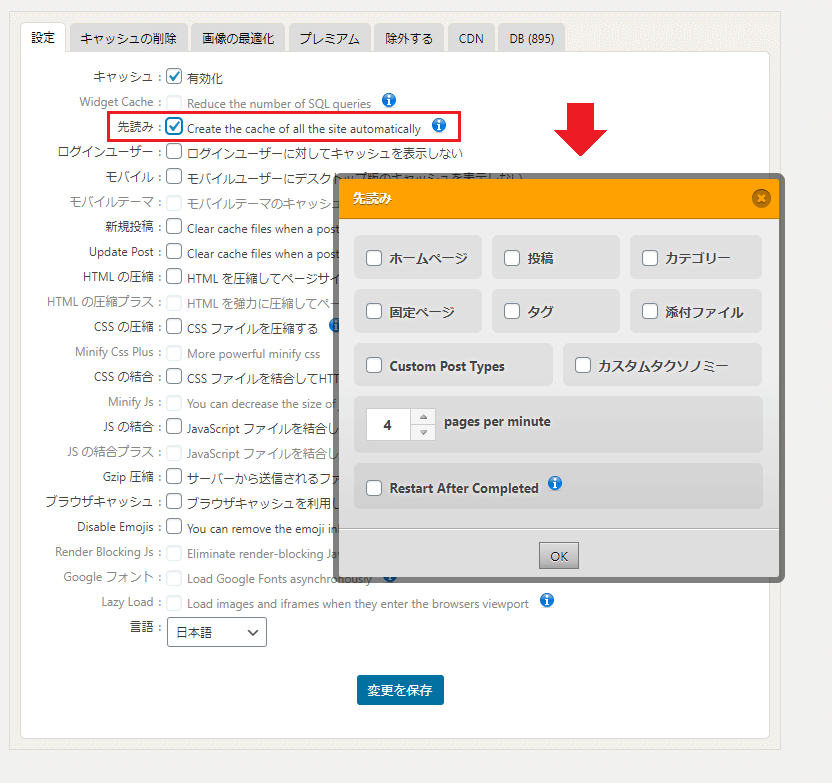
チェックを入れるとポップアップが表示されます。
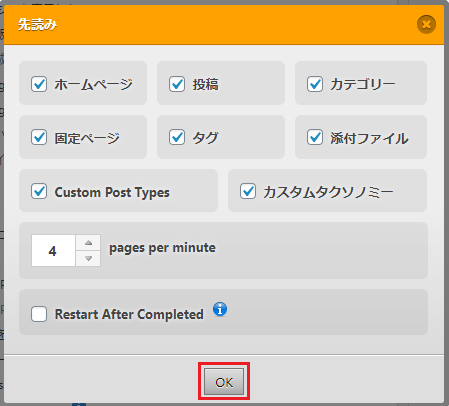
- ホームページ
- 投稿
- カテゴリー
- 固定ページ
- タグ
- 添付ファイル
- CustomPostTypes
- カスタムタクソノミー
それぞれにチェックを入れたら「OK」をクリック。
新規投稿
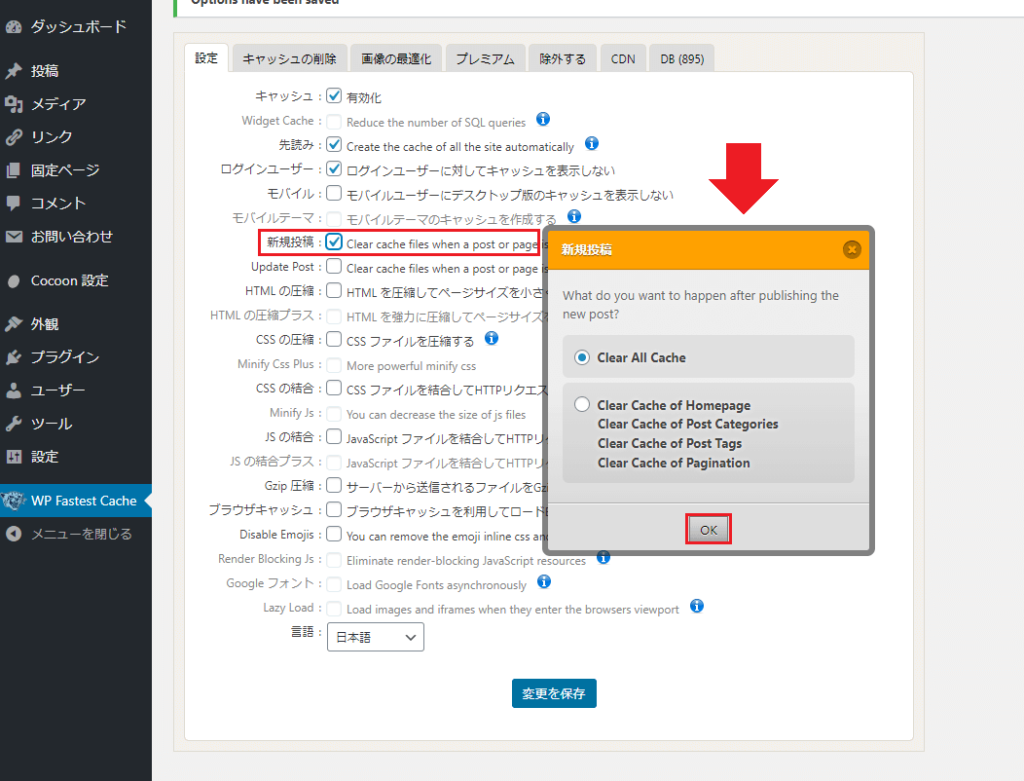
デフォルトの状態である「Clear All Cache」にだけチェックを入れたら「OK」をクリック。
Update Post
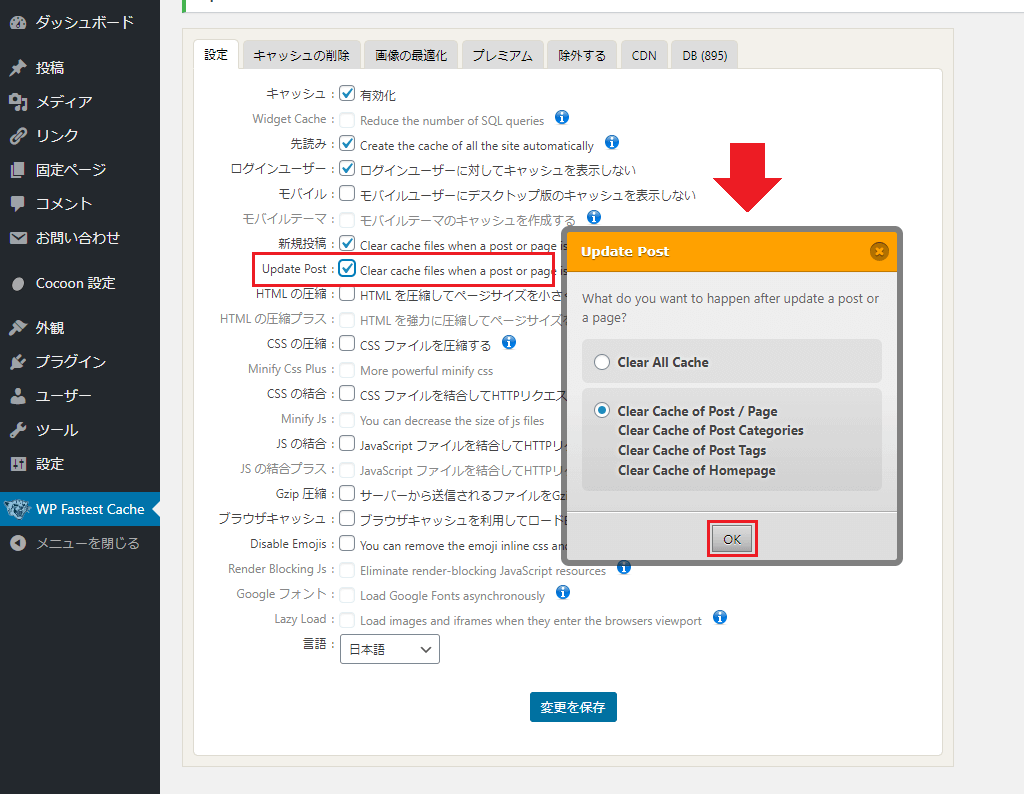
基本的にはデフォルトの状態で「OK」をクリックで問題ありません。
ここまで設定したら冒頭でもお伝えしたように「変更を保存」を1度クリックしましょう。
「キャッシュの削除」タブの詳細を設定します
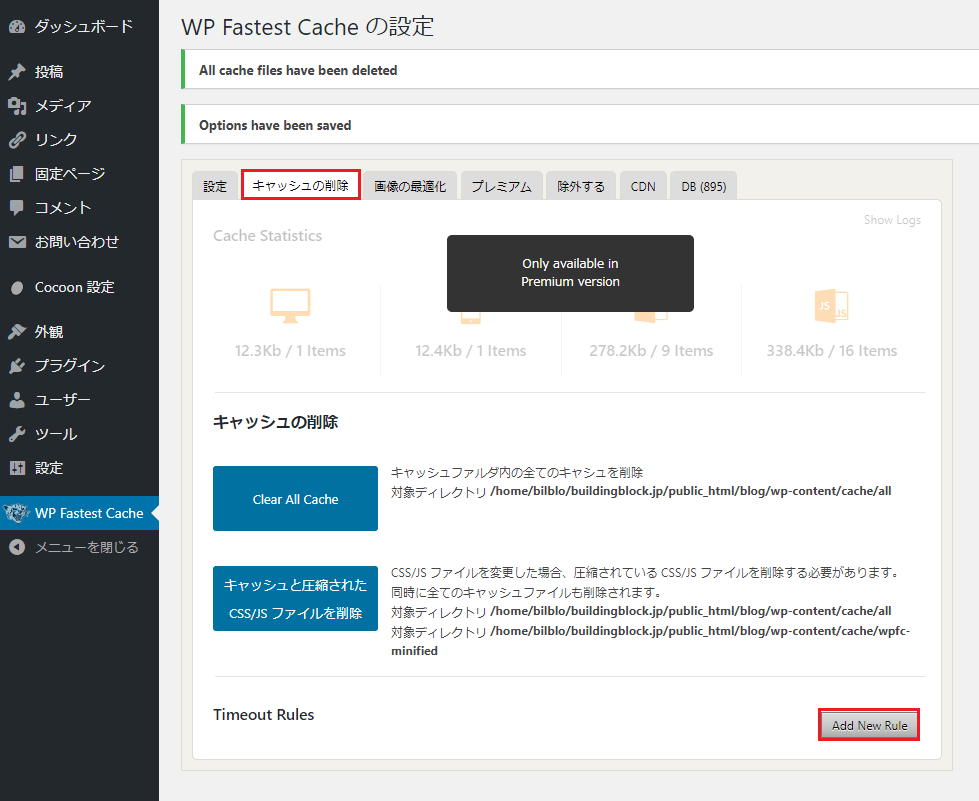
「キャッシュの削除」タブをクリックして「Add New Rule」をクリック。
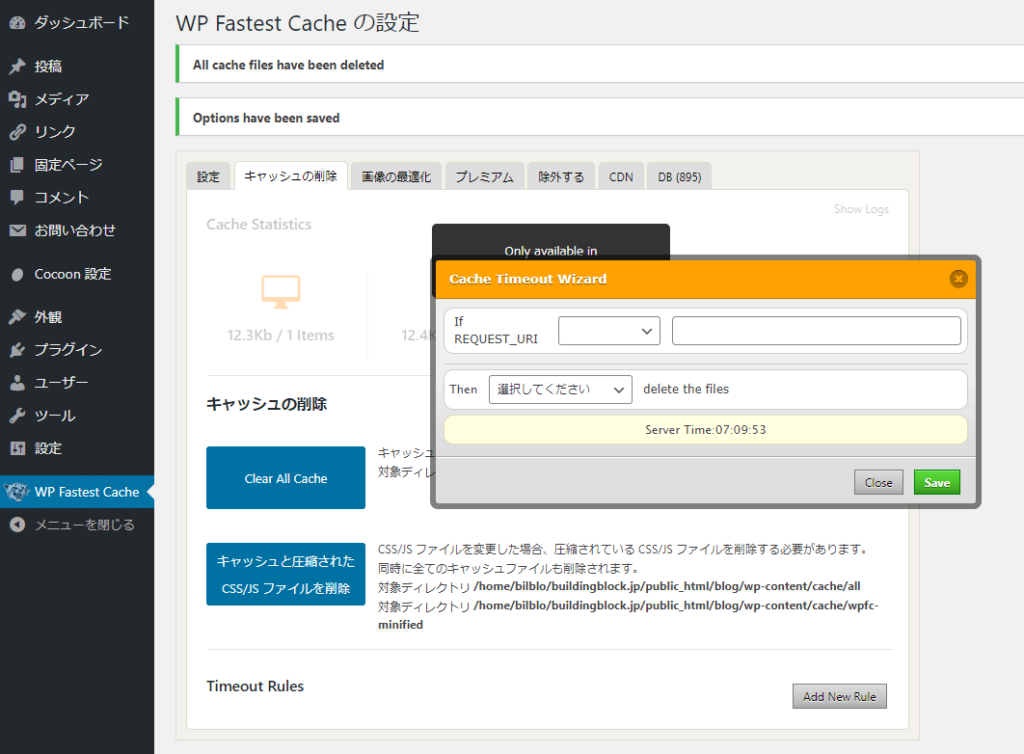
このような画面が表示されます。
キャッシュをどのタイミングで削除しますか?という設定です。
サイト更新頻度が頻繁な方であれば(1日1記事以上目安)、キャッシュを削除するタイミングは1日1回で設定しましょう。

よくわからなければとりあえず1日1回ペースでもOK。
キャッシュの削除タイミングですが、万が一何かあっても問題が少ない閲覧者の少ない時間帯に設定すれば良いです。
基本的にはAM2:00~4:00ぐらいが閲覧者が少ないので、そのあたりの時間帯を目安にすればOK。
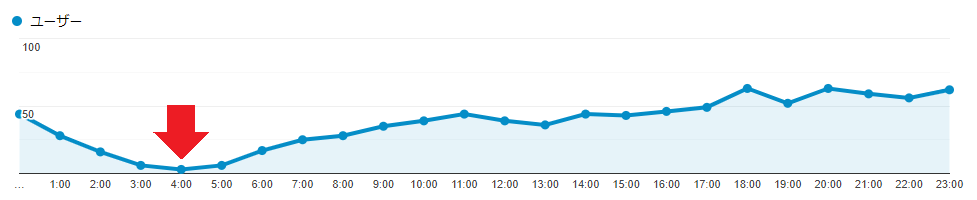
びるぶろの場合、念のためアナリティクスで時間帯別のアクセス割合を確認したところ「AM4:00」が一番閲覧が少ないタイムゾーンとわかりましたので「AM4:00」で設定しました。
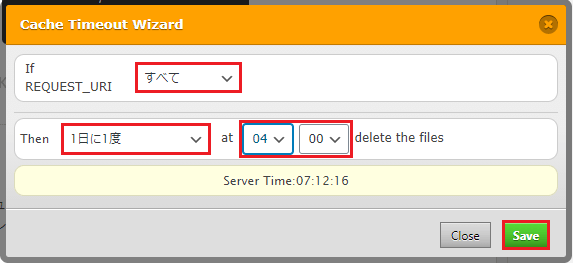
| IF | すべて |
| Then | 1日に1度 |
| at | 「04」「00」 |
全て設定したら「Save」をクリック。
以上で設定は完了です。
まとめ
キャッシュ系のプラグインはとっつきにくい印象がありますが、設定自体は簡単ですぐにできてしまいます。
本記事を参考にWP Fastest Cacheの設定を試していただき、サイトの高速化にチャレンジしてみてくださいね。


